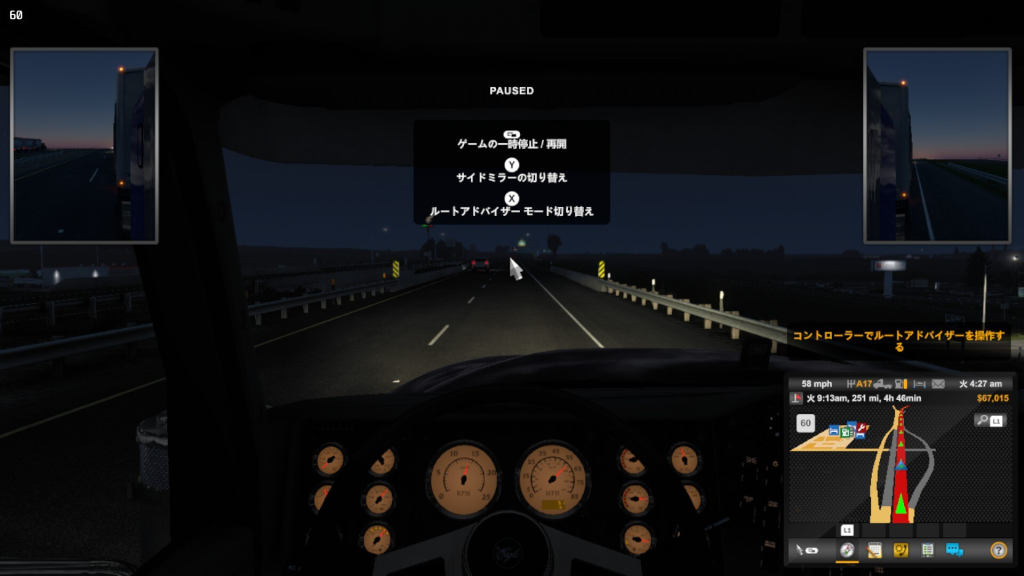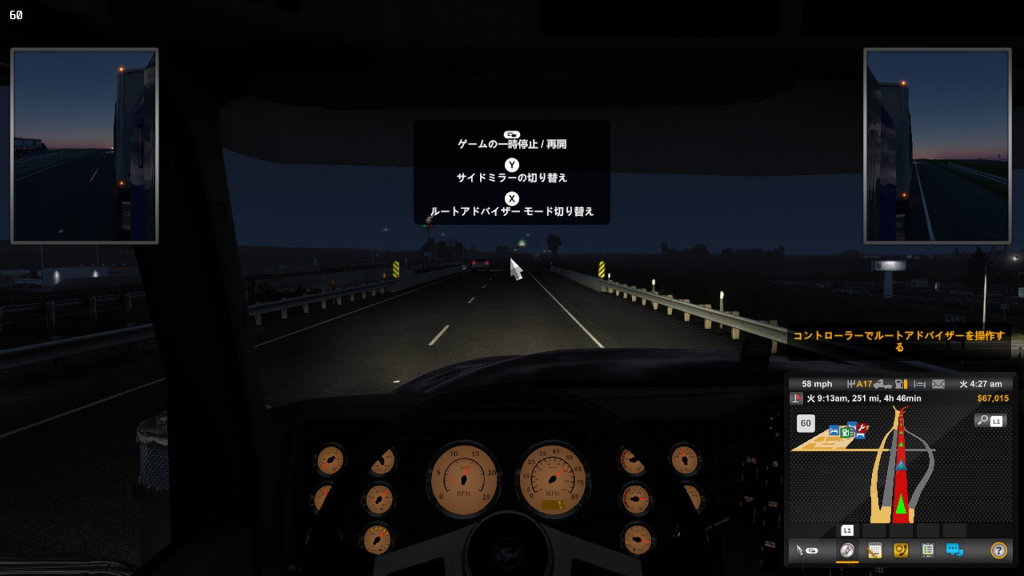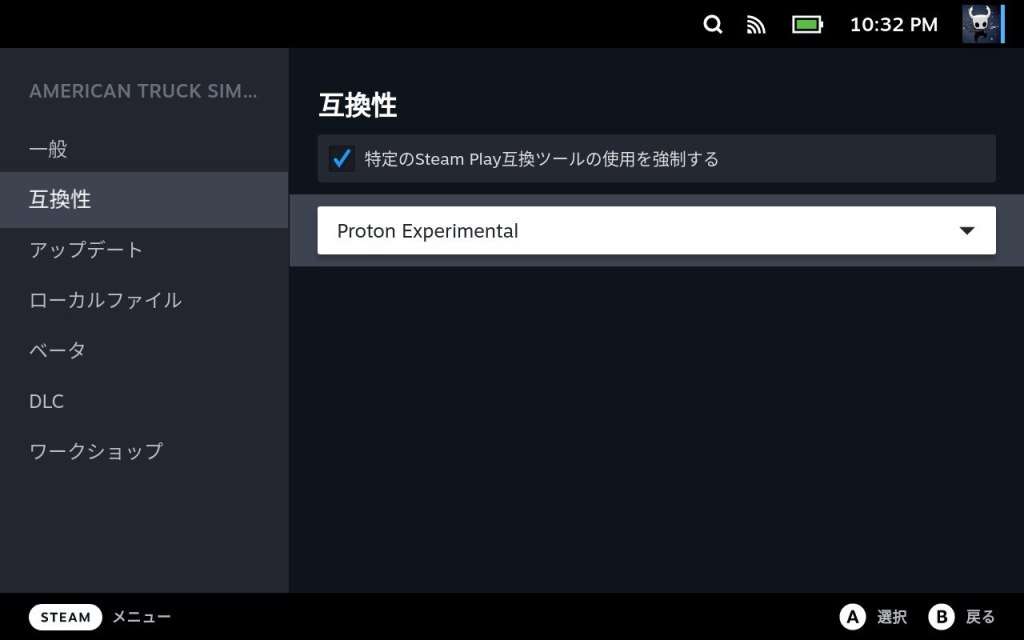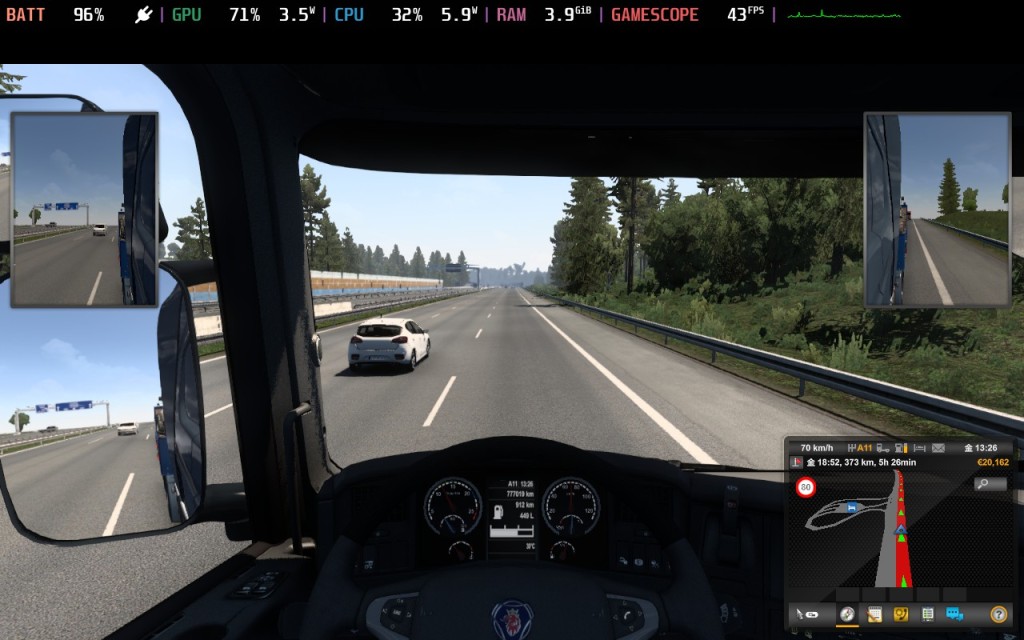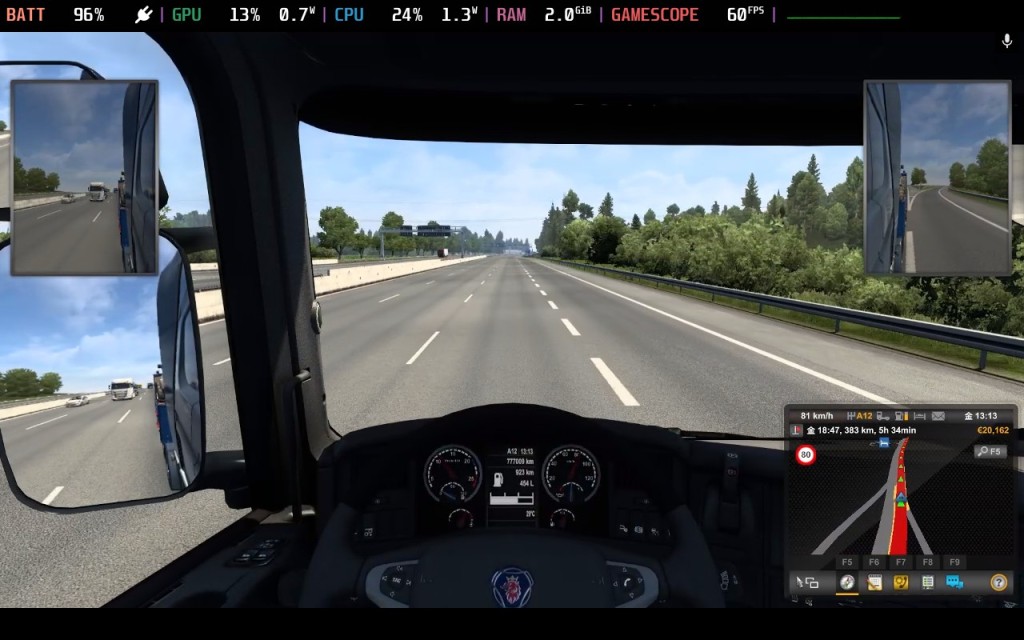今年は「これ」をやりこんだっているゲームは・・・前半はあったけど、後半はほぼ無し。
というか、SteamDeckのジャイロ問題発生以来、Steamのゲームはほとんどやらなくなった。
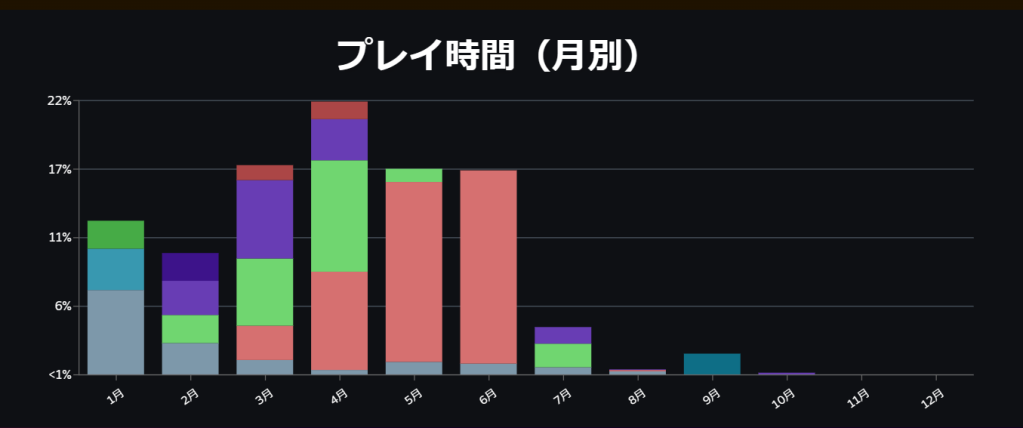
9月にSteamDeck手放して以来、こんな感じ。
Switchはというと、今年買ったソフトは、メジャータイトルは「スーパーマリオRPG」、他は「Melatonin」とか、「スイカゲーム」とか。
Switchも少し低空。Nintendo Onlineを更新しなかったという程度には。
Xboxは今年再稼働。それなりにはプレイしたかな。
メタルギアコレクションを買ったのもXbox版。ただし積みゲーと化している。
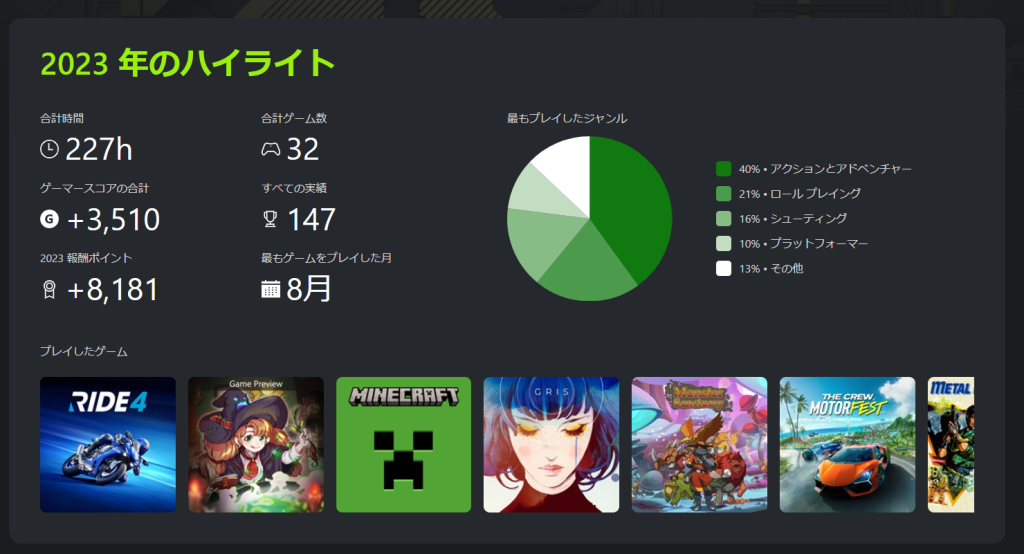
今年最もプレイしたのは全プラットフォームでアークナイツだろうな。